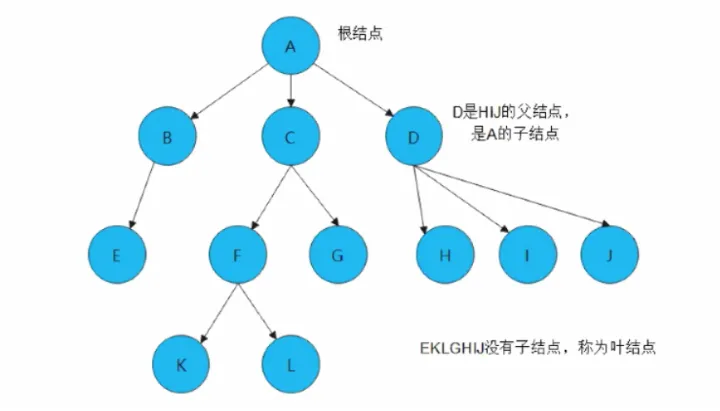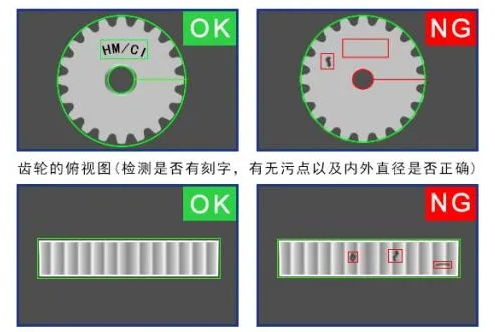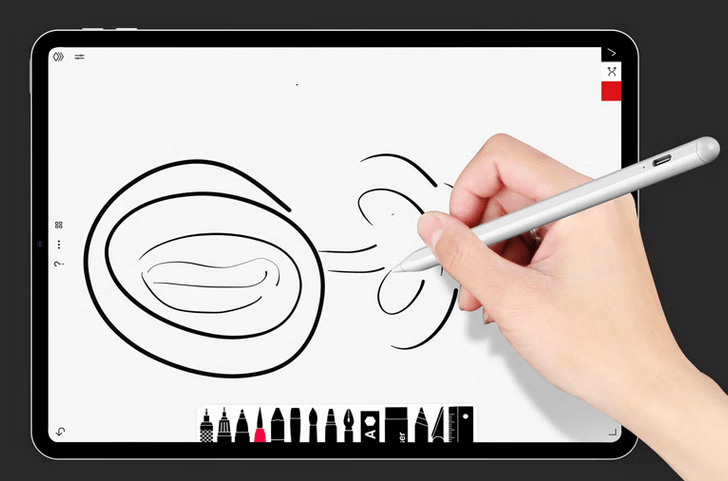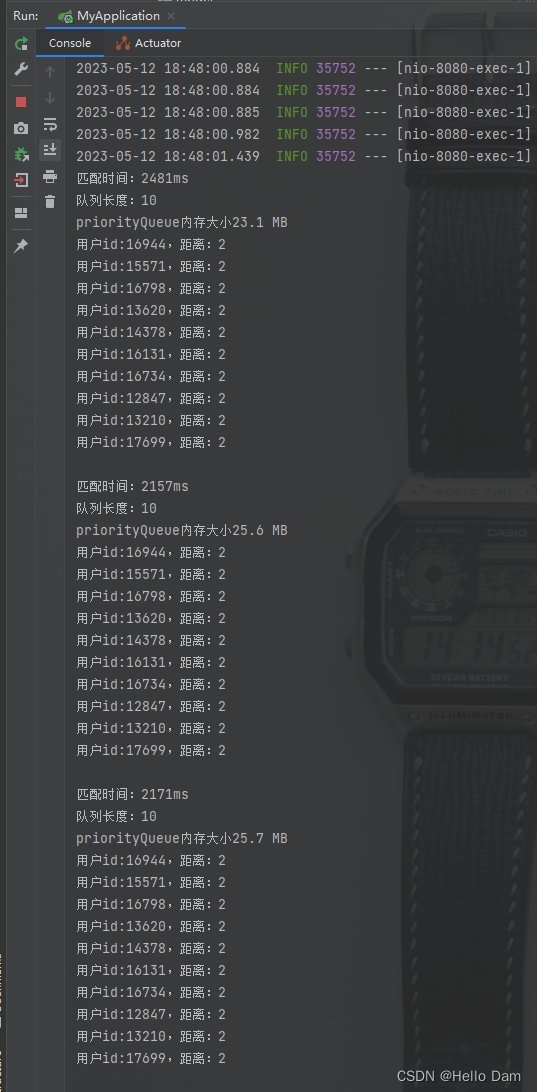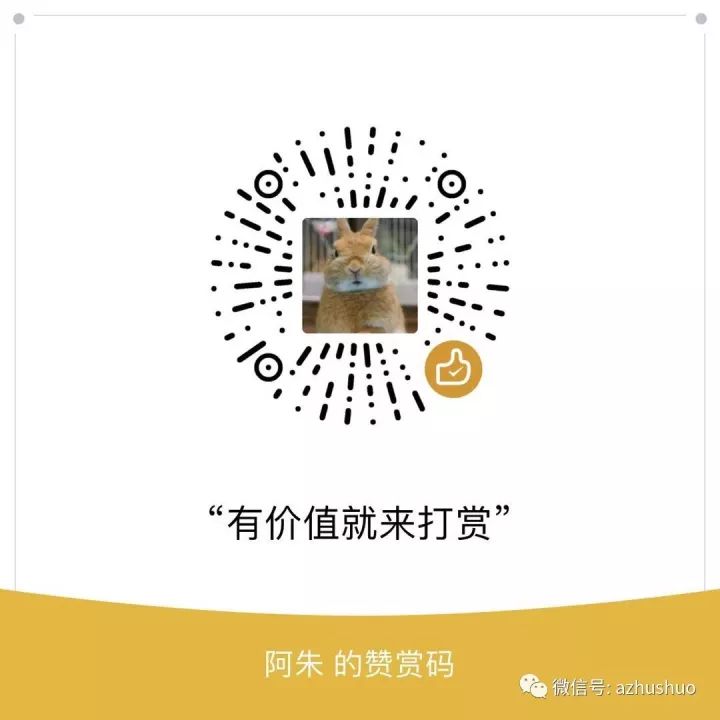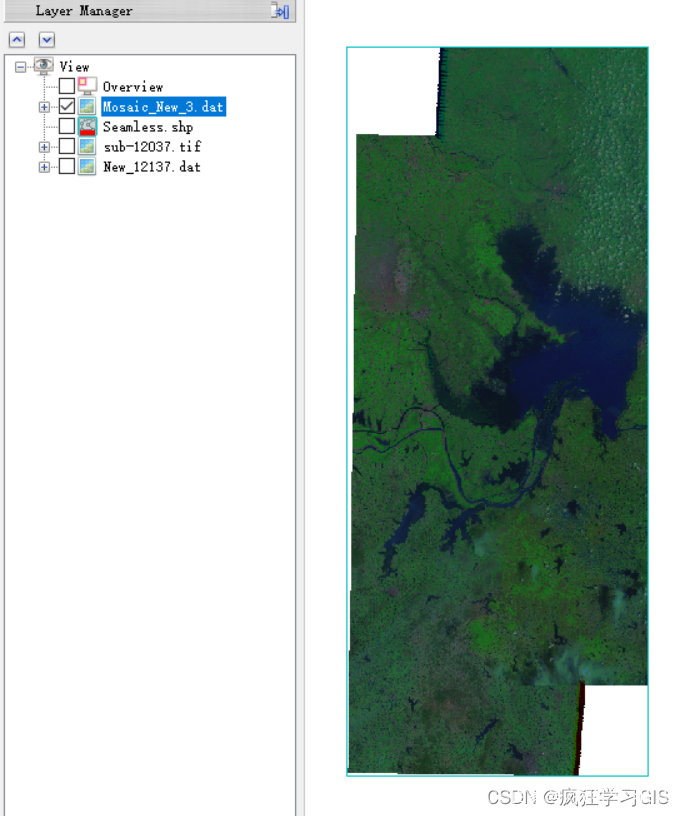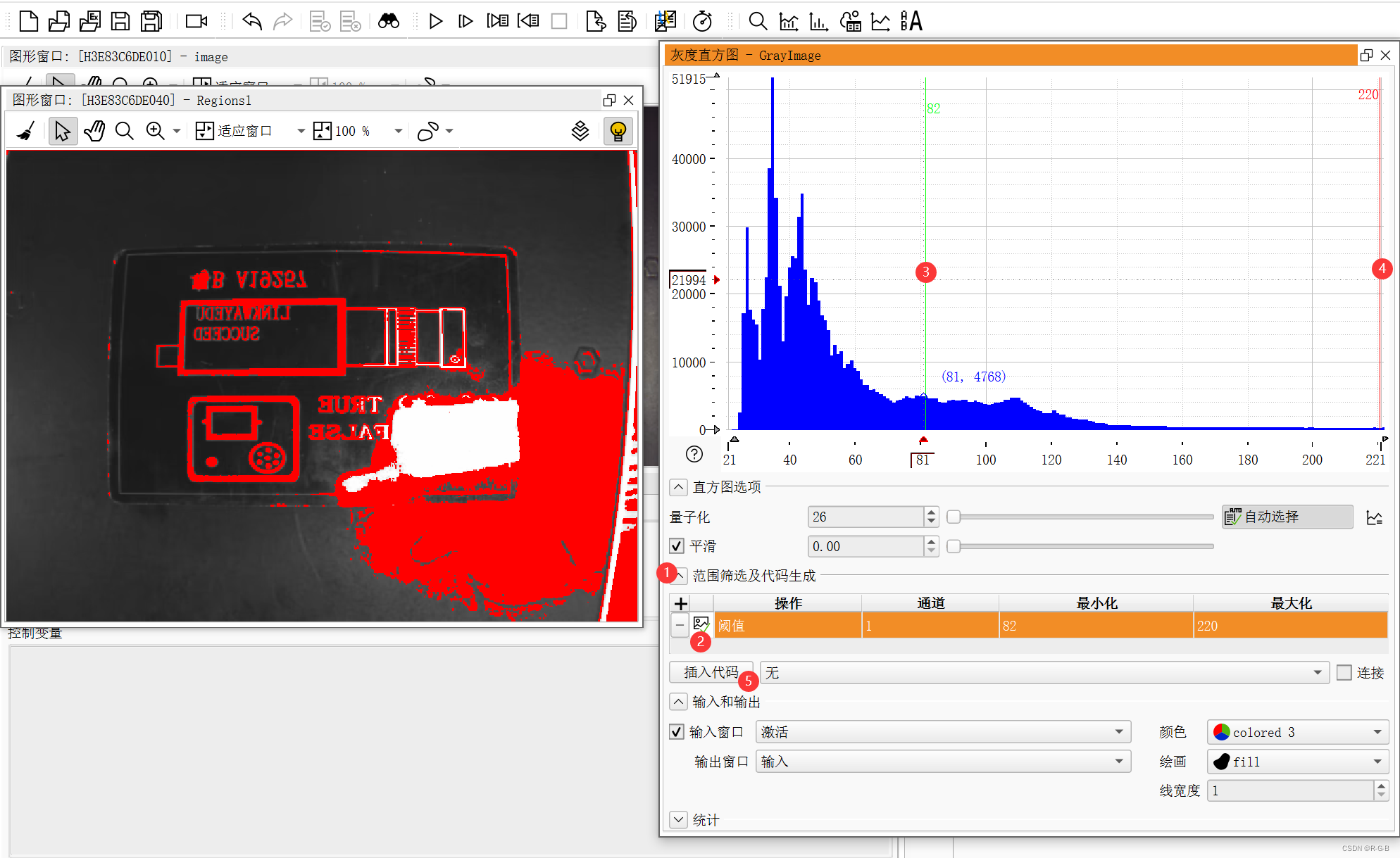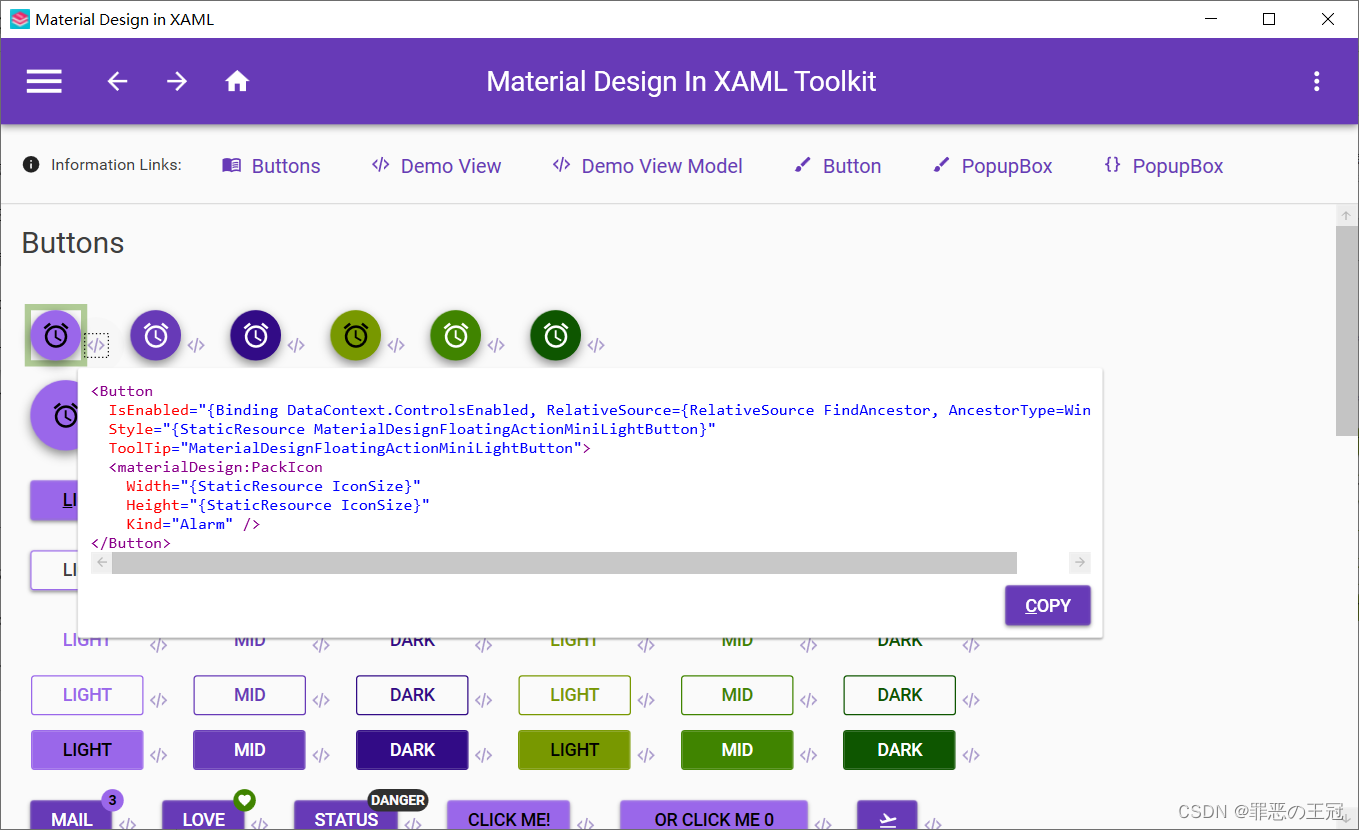字典(一)
- 1.字典概述
- 2.一个简单的字典
- 3.使用字典
- 3.1 访问字典中的值
- 3.2添加键值对
- 3.3 先创建一个空字典
- 3.4 修改字典中的值
- 3.5 删除键值对
作者:xiou
1.字典概述
在本章中,你将学习能够将相关信息关联起来的Python字典,以及如何访问和修改字典中的信息。字典可存储的信息量几乎不受限制,因此我们会演示如何遍历字典中的数据。另外,你还将学习存储字典的列表、存储列表的字典和存储字典的字典。
理解字典后,就能够更准确地为各种真实物体建模。你可以创建一个表示人的字典,然后想在其中存储多少信息就存储多少信息:姓名、年龄、地址、职业,以及能描述他的任何方面。你还能够存储任意两种相关的信息,如一系列单词及其含义,一系列人名及其喜欢的数,以及一系列山脉及其海拔,等等。
2.一个简单的字典
来看一个包含外星人的游戏,这些外星人的颜色和分数各不相同。下面是一个简单的字典,存储了有关特定外星人的信息:
alien_0 = {'color': 'green', 'points': 5}
print(alien_0['color'])
print(alien_0['points'])
字典alien_0存储了外星人的颜色和分数。最后两行代码访问并显示这些信息,结果如下:
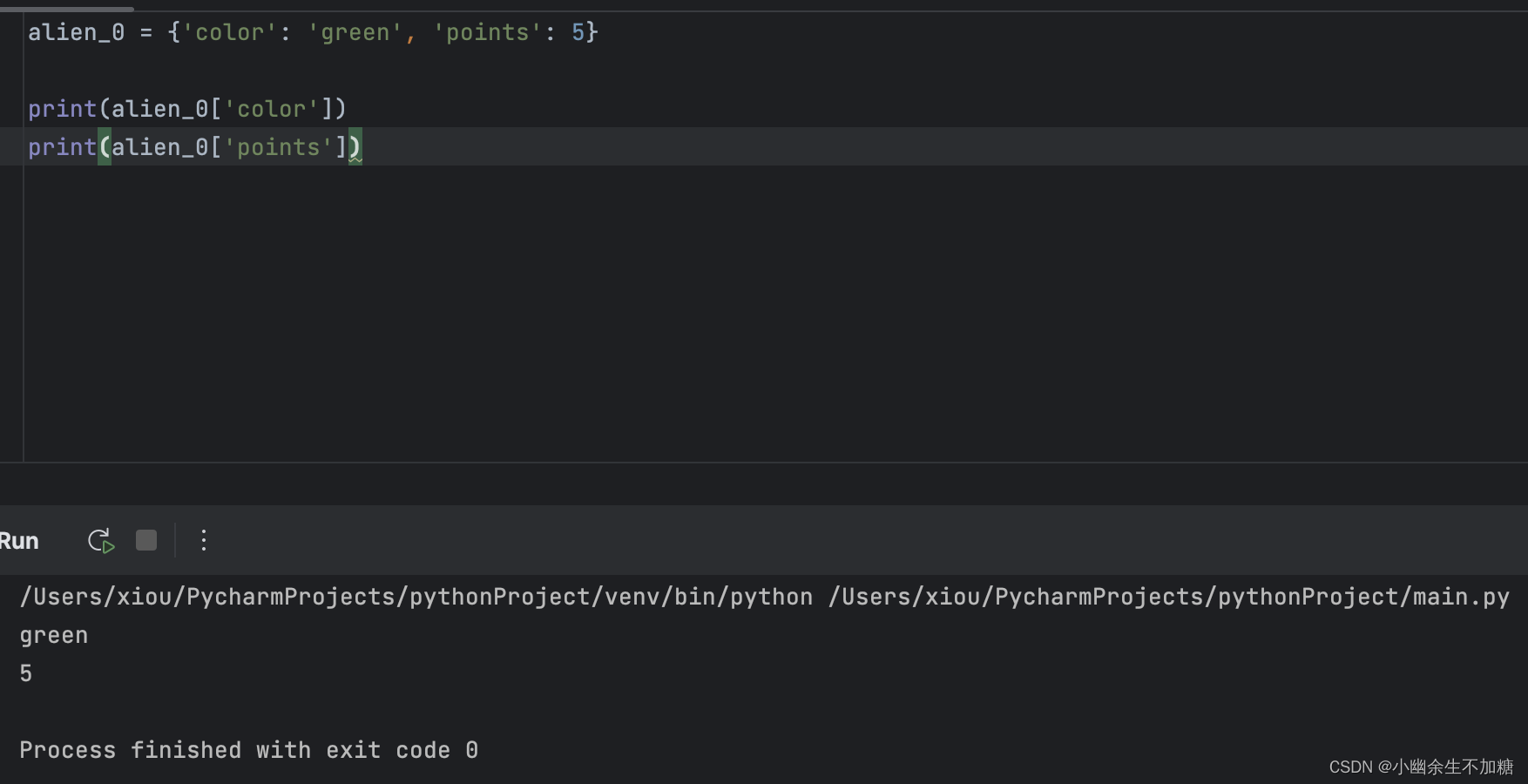
与大多数编程概念一样,要熟练使用字典,也需要一段时间的练习。使用字典一段时间后,你就会明白为何它们能够高效地模拟现实世界中的情形。
3.使用字典
在Python中,字典是一系列键值对。每个键都与一个值相关联,你可使用键来访问相关联的值。与键相关联的值可以是数、字符串、列表乃至字典。事实上,可将任何Python对象用作字典中的值。
在Python中,字典用放在花括号({})中的一系列键值对表示,如前面的示例所示:
alien_0 = {'color': 'green', 'points': 5}
键值对是两个相关联的值。指定键时,Python将返回与之相关联的值。键和值之间用冒号分隔,而键值对之间用逗号分隔。在字典中,想存储多少个键值对都可以。
最简单的字典只有一个键值对,如下述修改后的字典alien_0所示:
alien_0 = {'color': 'green'}
这个字典只存储了一项有关alien_0的信息,具体地说是这个外星人的颜色。在该字典中,字符串’color’是一个键,与之相关联的值为’green’。
3.1 访问字典中的值
要获取与键相关联的值,可依次指定字典名和放在方括号内的键,如下所示:
alien_0 = {'color': 'green'}
print(alien_0['color'])
将返回字典alien_0中与键’color’相关联的值:
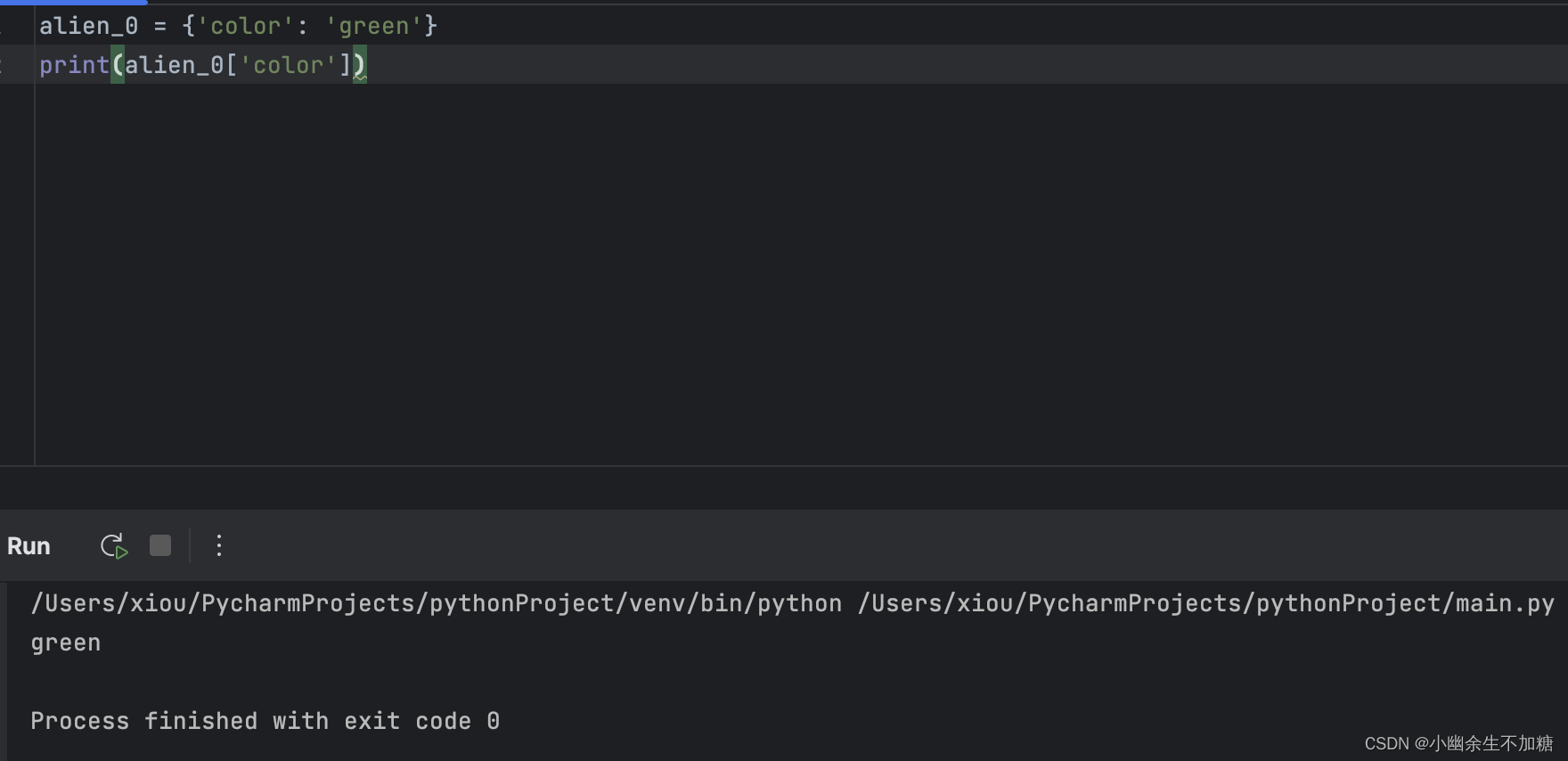
字典中可包含任意数量的键值对。例如,下面是最初的字典alien_0,其中包含两个键值对:
alien_0 = {'color': 'green', 'points': 5}
现在,你可访问外星人alien_0的颜色和分数。如果玩家射杀了这个外星人,就可以使用下面的代码来确定应获得多少分:
alien_0 = {'color': 'green', 'points': 5}
new_points = alien_0['points']
print(f"You just earned {new_points} points!")
上述代码首先定义了一个字典。然后,从这个字典中获取与键’points’相关联的值,并将这个值赋给变量new_points。接下来,将这个整数转换为字符串,并打印一条消息,指出玩家获得了多少分:
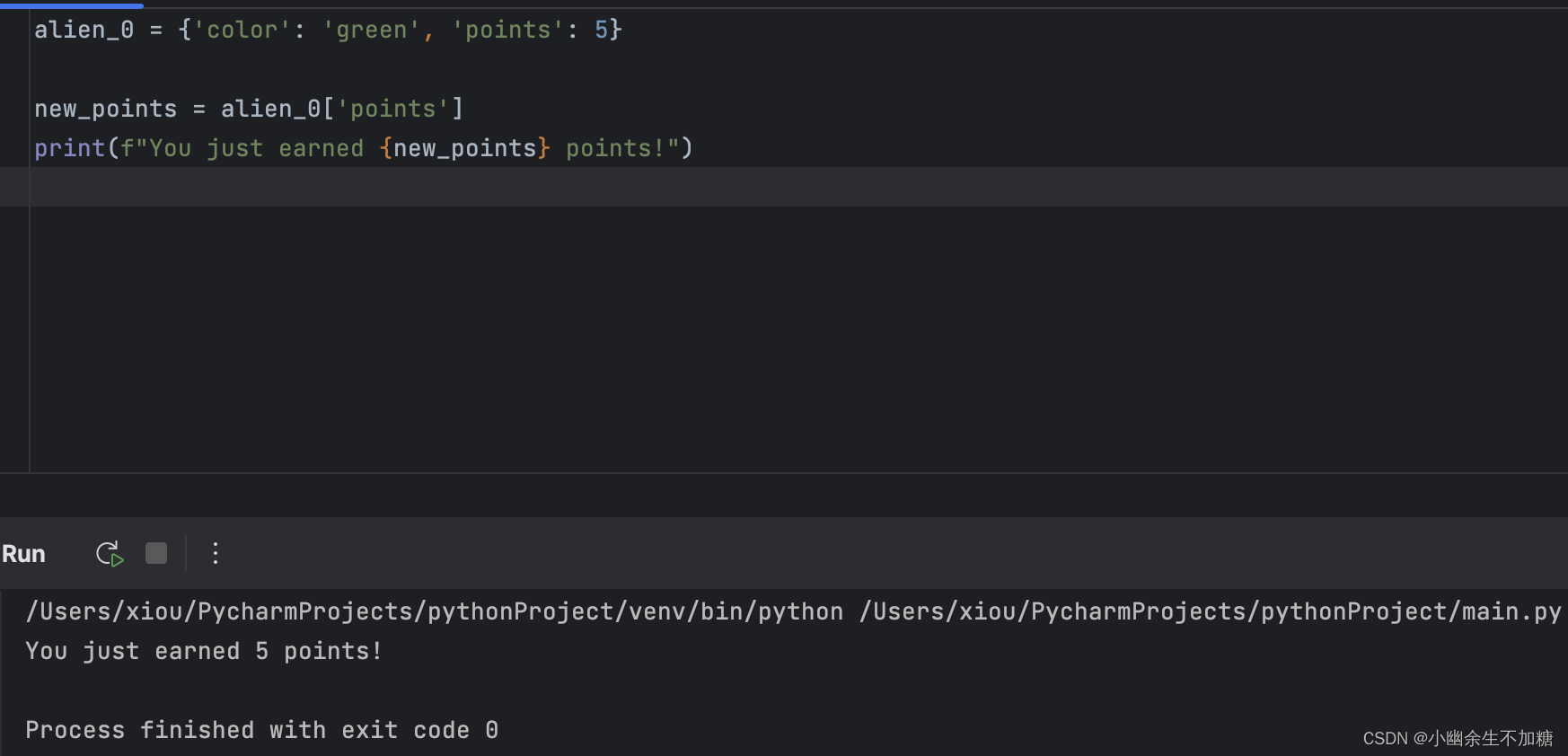
如果在外星人被射杀时运行这段代码,就将获取该外星人的分数。
3.2添加键值对
字典是一种动态结构,可随时在其中添加键值对。要添加键值对,可依次指定字典名、用方括号括起的键和相关联的值。
下面来在字典alien_0中添加两项信息:外星人的x坐标和y坐标,让我们能够在屏幕的特定位置显示该外星人。我们将这个外星人放在屏幕左边缘,且离屏幕顶部25像素的地方。由于屏幕坐标系的原点通常为左上角,要将该外星人放在屏幕左边缘,可将x坐标设置为0;要将该外星人放在离屏幕顶部25像素的地方,可将y坐标设置为25,如下所示:
alien_0 = {'color': 'green', 'points': 5}
print(alien_0)
alien_0['x_position'] = 0
alien_0['y_position'] = 25
print(alien_0)
首先定义前面一直在使用的字典,然后打印这个字典,以显示其信息快照。我们在这个字典中新增了一个键值对,其中的键为’x_position’,值为0。重复这样的操作,但使用的键为’y_position’。打印修改后的字典时,将看到这两个新增的键值对:
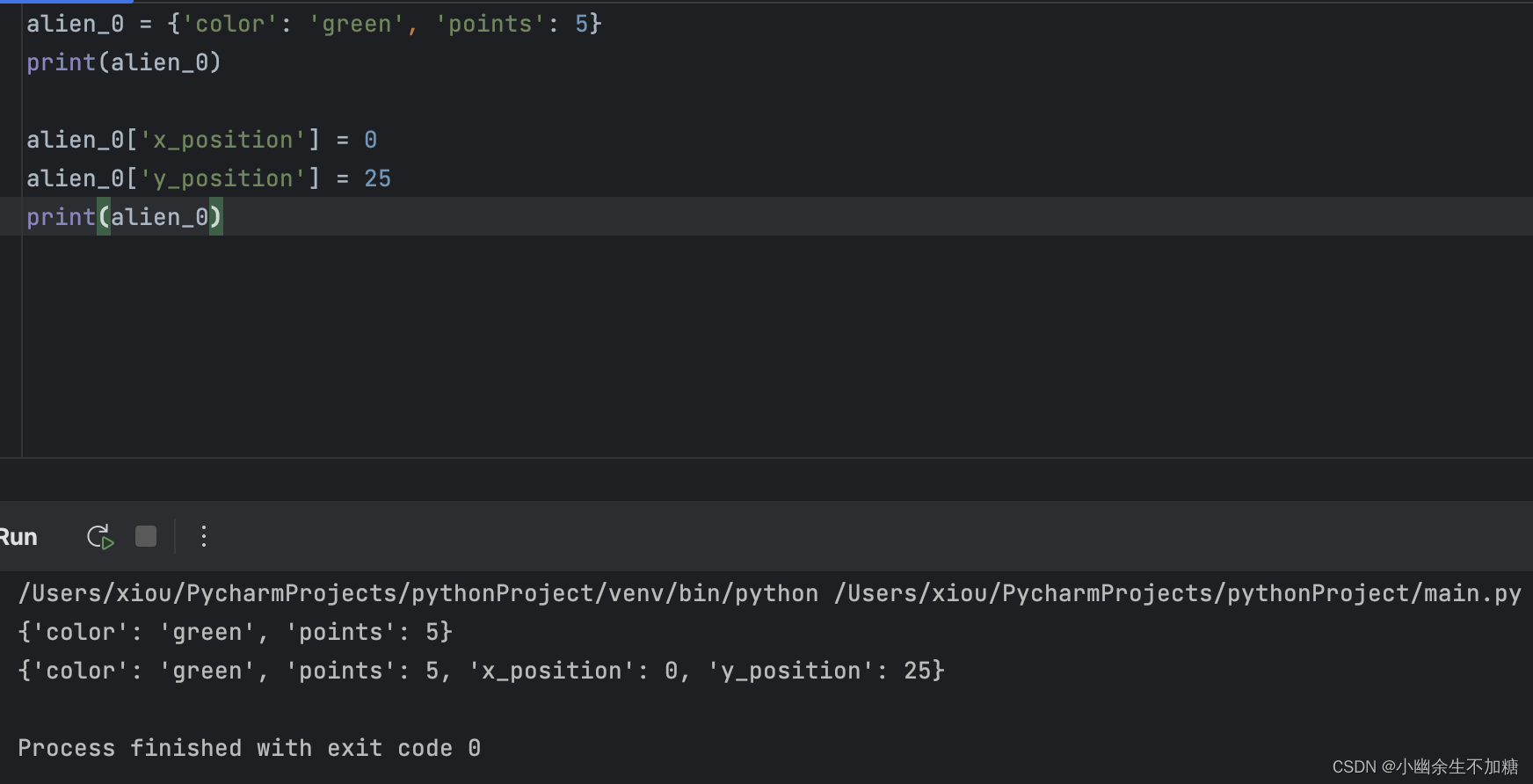
这个字典的最终版本包含四个键值对:原来的两个指定外星人的颜色和分数,而新增的两个指定其位置。
3.3 先创建一个空字典
在空字典中添加键值对有时候可提供便利,而有时候必须这样做。为此,可先使用一对空花括号定义一个字典,再分行添加各个键值对。例如,下面演示了如何以这种方式创建字典alien_0:
alien_0 = {}
alien_0['color'] = 'green'
alien_0['points'] = 5
print(alien_0)
这里首先定义了空字典alien_0,再在其中添加颜色和分数,得到前述示例一直在使用的字典:
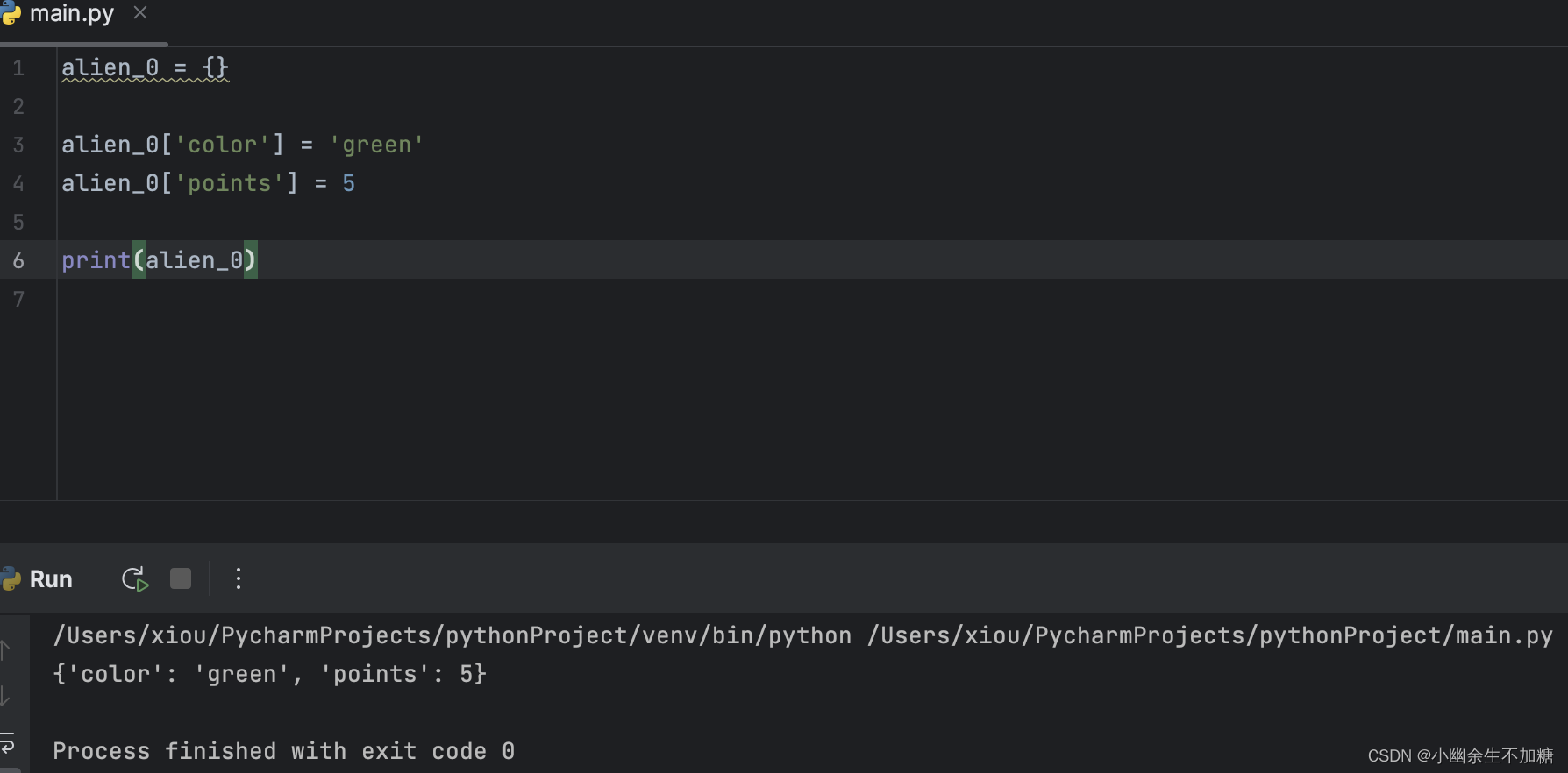
使用字典来存储用户提供的数据或在编写能自动生成大量键值对的代码时,通常需要先定义一个空字典。
3.4 修改字典中的值
要修改字典中的值,可依次指定字典名、用方括号括起的键,以及与该键相关联的新值。例如,假设随着游戏的进行,需要将一个外星人从绿色改为黄色:
alien_0 = {'color': 'green'}
print(f"The alien is {alien_0['color']}.")
alien_0['color'] = 'yellow'
print(f"The alien is now {alien_0['color']}.")
首先定义一个表示外星人alien_0的字典,其中只包含这个外星人的颜色。接下来,将与键’color’相关联的值改为’yellow’。输出表明,这个外星人确实从绿色变成了黄色:
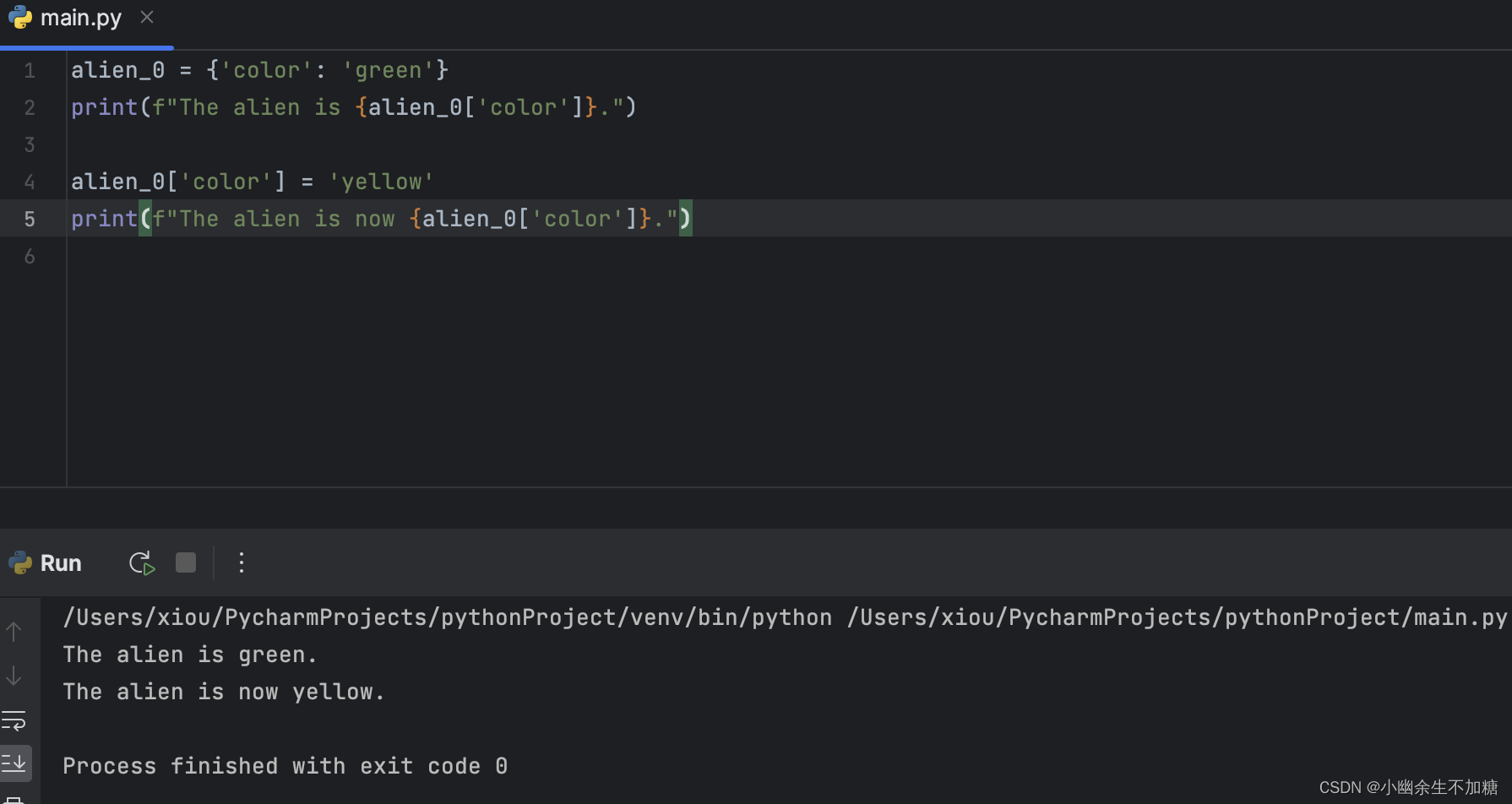
来看一个更有趣的例子,对一个能够以不同速度移动的外星人进行位置跟踪。
3.5 删除键值对
对于字典中不再需要的信息,可使用del语句将相应的键值对彻底删除。使用del语句时,必须指定字典名和要删除的键。
例如,下面的代码从字典alien_0中删除键’points’及其值:
alien_0 = {'color': 'green', 'points': 5}
print(alien_0)
del alien_0['points']
print(alien_0)
代码行让Python将键’points’从字典alien_0中删除,同时删除与这个键相关联的值。输出表明,键’points’及其值5已从字典中删除,但其他键值对未受影响: